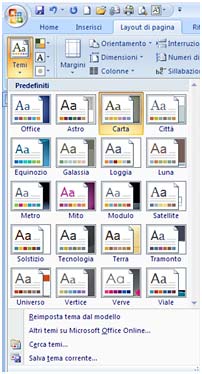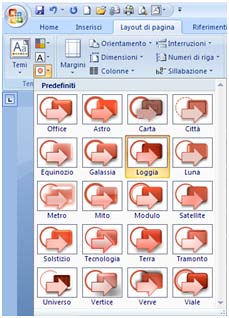|
Una delle caratteristiche di Word è rappresentata dai temi. Quando si applica a un documento di Word, il tema determina un insieme di scelte di formattazione valide per tutto il documento, ivi compresi il carattere, i colori, gli stili dei grafici e delle tabelle, ecc. Con un semplice clic del mouse si può applicare uno stile e anche cambiarlo durante la stesura del documento. C’è una serie di temi pre-impostati, ma è possibile anche creare temi personalizzati per creare documenti professionali con un insieme coordinato di colori, caratteri e sfondi.
Un tema include i seguenti elementi:
a. Il carattere utilizzato per i titoli e per il corpo del testo (colore, stile e spaziatura);
b. Effetti del tema, tra cui effetti 3D, ombreggiature e altro.
Per applicare un tema, è necessario aprire un documento vuoto (Start/Nuovo); il documento presenta di default il tema “Office”. Per modificare il tema bisogna cliccare, sulla barra dei menu, su Layout di pagina; comparirà, in alto a sinistra sotto la barra dei menu, il sottomenu Temi:

Cliccando sul riquadro più grande si aprirà la finestra con tutti i temi pre-impostati:
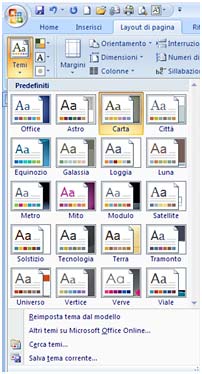
Scegliendone uno, tutto il documento si presenterà con lo stile del carattere e il colore utilizzati per il titolo, il tipo di carattere, stile e colore utilizzati per il testo dei paragrafi, lo stile applicato alla eventuale tabella.
Se dopo aver scritto il documento il tema non ci soddisfa, basta riaprire il sottomenu Temi e scorrere gli altri; vedremo l’anteprima del documento in tempo reale che permetterà di provare i singoli temi prima di applicarne uno. Se nessuno dei temi mostrati nella raccolta fa al caso nostro, Microsoft offre una vasta scelta online; per accedervi basta cliccare sulla voce Altri temi su Microsoft Office Online che si trova in basso nella finestra dei temi. Quando si individua il tema desiderato, bisogna cliccare su Scarica e il tema verrà scaricato nel computer e salvato nell’area Personalizzati della raccolta temi.
C’è la possibilità di cambiare i colori del tema, lasciando inalterato il resto; dopo aver cliccato sul menu Layout di pagina, nel gruppo Temi, bisogna cliccare sul quadratino in alto a destra, il pulsante Colori tema; comparirà una tavolozza di colori:

A questo punto bisognerà posizionare il puntatore del mouse su un colore di cui si desidera vedere l’anteprima nel documento. Una volta scelto il colore, cliccare sulla combinazione corrispondente e salvare il file.
Ciascun tema contiene un insieme di caratteri coordinati per i vari tipi di contenuto del documento; può essere un tipo di carattere in due dimensioni diverse (una per i titoli e una per il corpo del testo) o due caratteri diversi e complementari per titoli e testo. È possibile scegliere un altro insieme di caratteri, lasciando invariato il resto del tema: dopo aver cliccato su Layout di pagina, cliccare sul pulsante Tipi di carattere tema (il quadratino centrale a destra nel gruppo Temi). Comparirà la raccolta dei caratteri; cliccando su quello desiderato, tutto il documento avrà quell’insieme di caratteri.
È possibile cambiare il carattere di un solo brano del testo, discostandosi dal tema, selezionando il brano e scegliendo il carattere desiderato dal sottomenu Carattere del menu Home. È necessario ricordare, però, che se si sceglie un altro tema per tutto il documento, il brano selezionato non cambierà più automaticamente.
Per aggiungere un tocco in più ai grafici, alle forme e alle immagini, si possono utilizzare gli effetti del tema, che controllano lo spessore delle linee, il colore o la sfumatura di riempimento e l’illuminazione dell’oggetto selezionato. Dopo aver cliccato su Layout di pagina, cliccare sul pulsante Effetti tema (il quadratino in basso a destra nel gruppo Temi); apparirà l’elenco degli effetti predefiniti:
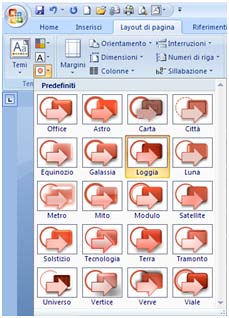
Per individuare quale tipo di tema è stato impostato al documento che abbiamo davanti, basta passare il mouse sul pulsante Temi del sottomenu Temi e verrà visualizzato il tema corrente:

I temi rappresentano una caratteristica non solo di Word, ma di tutto il pacchetto Office 2007, sicché con lo stesso tema si possono realizzare documenti di testo, ma anche presentazioni in PowerPoint e tabelle in Excel. |
|